Come aprire più istanze di Excel
Se hai mai lavorato con più cartelle di lavoro in Excel, sai che a volte può causare problemi se tutte le cartelle di lavoro sono aperte nella stessa istanza di Excel. Ad esempio, se si ricalcola tutte le formule, lo farà per tutte le cartelle di lavoro aperte nella stessa istanza.
Se non vuoi che ciò accada o se desideri semplicemente vedere entrambi i fogli di lavoro affiancati in due finestre diverse, è quindi opportuno creare più istanze di Excel. Puoi comunque dividere lo schermo su più fogli di calcolo all'interno di una singola istanza di Excel, ma lo trovo ingombrante e non intuitivo.
Versioni di Excel
Prima di entrare nei dettagli, dovresti determinare quale versione di Excel stai usando. Se hai installato Office 2016 o Office 2013, non devi preoccuparti perché ogni volta che apri una nuova cartella di lavoro, crea automaticamente una nuova istanza di Excel.
Solo con Office 2010 e versioni precedenti hai il singolo problema di istanza di Excel. In questo articolo, menzionerò i diversi modi in cui è possibile ottenere Excel per aprire cartelle di lavoro diverse in diverse istanze.
Istanze multiple di Excel
Normalmente, apri i fogli di calcolo Excel facendo doppio clic su di essi in Esplora risorse o navigandoli da dentro Excel. L'utilizzo di uno di questi due metodi comporterà l'apertura dei fogli di calcolo in un'unica istanza di Excel.
Metodo 1 - Menu Start
Il primo modo per aggirare questo è semplicemente aprire il menu Start e quindi fare clic sul collegamento Excel. Ciò aprirà automaticamente una nuova istanza di Excel. Nota che funzionerà su Windows 7, Windows 8 e Windows 10.

Se l'icona di Excel non viene visualizzata nell'elenco delle app più utilizzate, puoi andare su Tutti i programmi o Tutte le app e aprirla da lì.
Metodo 2 - Barra delle applicazioni
Se hai già un'istanza di Excel aperta e l'icona di Excel si trova nella barra delle applicazioni di Windows, puoi semplicemente tenere premuto il tasto MAIUSC e quindi fare clic sull'icona della barra delle applicazioni per aprire un'altra istanza.
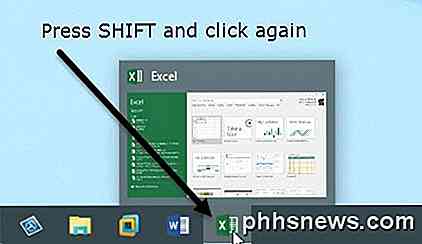
Nota che non hai effettivamente l'icona di Excel appuntata sulla barra delle applicazioni. Tutto quello che devi fare è aprire un'istanza di Excel in modo che compaia nella barra delle applicazioni. Una volta lì, puoi tenere premuto MAIUSC e quindi fare clic sull'icona.
Metodo 3 - Pulsante centrale
Se si utilizza un mouse con un pulsante centrale o un pulsante di scorrimento selezionabile, è anche possibile fare clic su tale pulsante per ottenere una nuova istanza senza dover tenere premuto alcun tasto. Se non lo sapevi già, puoi anche fare clic sul pulsante di scorrimento come un pulsante praticamente su ogni mouse.

Vale anche la pena notare che puoi semplicemente fare clic con il pulsante destro del mouse sull'icona di Excel nella barra delle applicazioni e quindi fare clic su Excel 20xx e verrà aperta una nuova istanza.
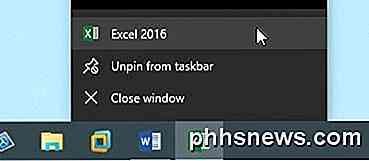
Metodo 4 - Esegui comando
Se sul desktop mancano Excel, il menu Start e la barra delle applicazioni, puoi ancora aprire una nuova istanza di Excel utilizzando il comando Esegui. Basta fare clic su Start, digitare Esegui e premere Invio .
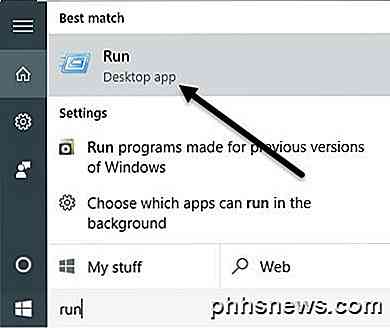
Ora basta digitare la parola excel nella casella di esecuzione e fare clic su OK .
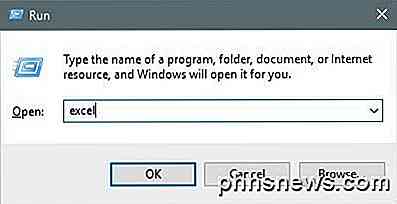
Questi sono praticamente tutti i modi che posso trovare per aprire più istanze di Excel. Ora che le cartelle di lavoro sono aperte in diverse istanze di Excel, è possibile applicarle a diverse parti dello schermo.
Fortunatamente, ho già scritto su come dividere lo schermo in Windows XP, 7 e 8 e sulla nuova schermata divisa e sulle funzionalità di snap in Windows 10.
Anche in questo caso, non è necessario preoccuparsi di ciò se si utilizza Office 2013 o Office 2016 poiché non aprono più cartelle di lavoro in una singola istanza di Excel. Potrebbe anche essere un buon motivo per eseguire l'aggiornamento a una versione più recente di Office, se hai tenuto duro. Se avete domande, sentitevi liberi di commentare. Godere!

Windows 10 include un gestore di pacchetti in stile Linux denominato "OneGet"
Dimentica Windows Store. Microsoft sta lavorando su un framework di gestione dei pacchetti in stile Linux per Windows ed è incluso in Windows 10. È in fase di test con i pacchetti esistenti di Chocolatey e consente di installare facilmente applicazioni desktop e altri software. Questa è una grande notizia.

Spiegazione di G-Sync e FreeSync: Frequenze di aggiornamento variabili per il gioco
Acquistate uno schermo per PC e vedrete i supporti pubblicitari per tecnologie come G-Sync di NVIDIA e FreeSync di AMD. Questi lavorano in sinergia con le moderne GPU NVIDIA e AMD per fornire un'immagine più fluida. Queste tecnologie si stanno facendo strada anche per i laptop incentrati sui giochi. Il che vorresti davvero dipende solo dall'utilizzo dell'hardware grafico NVIDIA o AMD, poiché non sono compatibili tra loro.



